dameware实现远程控制的经历
任务5远程控制

任务5 远程控制要求:运用DamWare实现远程控制计算机步骤:1. 将DamWare添加计算机1)下载安装DameWare NT工具2)运行DNTU.exe,打开DameWare主界面,如下图所示:图 13)然后单击主界面左上角的图标,接着在如下图6所示的界面添加主机。
图 2 图 34)添加主机IP地址,如图7所示5)主机地址添加成功后如下图所示:图 4通过DameWare能够对192.168.1.?做如下操作:磁盘操作,事件日志,组管理,查看已打开文件,打印机,进程管理,系统属性,RAS,注册表,远程命令执行,远程控制,应用程序控制,,计划任务管理,查找,发送信息,服务管理,会话管理,共享管理,远程关机,软件管理,系统工具,TCP工具,用户管理,远程唤醒。
图 5还可以打开Windows自带的管理工具。
图 65.实时屏幕监视和控制在DameWare主界面中,单击远程控制图标远程控制,在打开菜单中双击此迷你远程控制按钮,然后在弹出界面的“USER”栏中添入获得的用户名“administrator”,Password栏不填,其他设置默认,添好后如下图所示:图 7此时单击连接进行连接,如果是首次连接远程主机,那么会要求为远程主机安装Dameware被控端。
如下图:图 8单击OK进行安装。
服务安装、启动完毕后,便会在本地机上得到远程主机当前的屏幕。
如下图:还可以通过该屏幕对远程主机进行控制,还可以在远程主机上进行键盘控制操作,甚至锁定远程主机上的键盘和鼠标。
6.远程执行命令通过自带的工具RCmd View 及RCmd Console来实现这一功能。
DameWare主界面中,单击列表中“远程命令行”前面的来找到查看RCmd和控制台来远程执行命令。
通过这个工具,可以在远程主机上执行命令。
图 97.修改系统参数并远程控制系统。
1)进程控制选择进程图标,打开后界面如下:图 10右侧窗口显示的就是192.168.1.X的进程及cpu利用率。
DameWare使用教程详细解

如今我用的是DameWare NT Utilitie 5.5.0 的汉化版别,最新版别如同已经是6.6.X 了,但是在网上如同对比难找到完好汉化的版别,不过没关系,4.5版我也用过,并且也很不错,呵呵。
好了,从网上下载DameWareNT Utilitie 5.5.0的装置文件,下面咱们就来开端DameWare Mini Remote Control 的轻松远控之旅。
榜首有些:装置DameWare NT Utilitie 5.5.01.下载压缩文件后,解压,有一个DameWare NT5x.exe 即是咱们需求的装置程序了,双击它,装置进程很简单,一向点下“持续”就行了,当然你也能够挑选装置途径。
2.安装完成后,会在“开始”菜单“程序”里创建一个“DameWare NT 工具”的目录,展开它会有四个工具的快捷方式,接下来先简单介绍一下这四个工具的作用。
第二部分:用DameWare Exporter查看计算机和AD的相关信息。
1. DameWare Exporter它能够有选择地输出WINDOWS NT系统的网络、逻辑和物理驱动器、打印机、用户、组、AD等信息的工具,功能非常的强大。
2.我们可以查看左边的任务列表。
展开它可以看到能够做到的各种系统操作,包括WMI 属性(可以做很多事情)和标准属性(有磁盘,打印机,服务,共享等),还有活动目录的属性(有OU,用户,主机等)。
右边的“Computer List”栏里安装完默认会有域控制器和本机。
当然我们可以右击选择“添加”从域目录中添加任何一台机器。
(还可以选择“从文件添加”来批量添加机器)。
3.挑选菜单栏上的“检查”—> “选项”翻开“Exporter 选项”。
设置活动目录等各项的输出选项。
默许情况下的输出文件类型是XML,输出途径是“我的文档\DameWare Development\Exporter”能够修正输出文件类型为.TXT,途径能够随意修正,但这里有一点要注意。
DameWare Mini Remote Control 远程控制专家使用方法
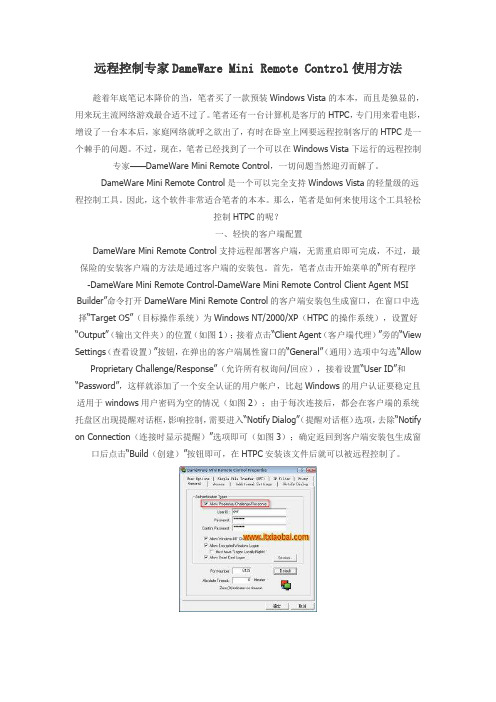
远程控制专家DameWare Mini Remote Control使用方法趁着年底笔记本降价的当,笔者买了一款预装Windows Vista的本本,而且是独显的,用来玩主流网络游戏最合适不过了。
笔者还有一台计算机是客厅的HTPC,专门用来看电影,增设了一台本本后,家庭网络就呼之欲出了,有时在卧室上网要远程控制客厅的HTPC是一个棘手的问题。
不过,现在,笔者已经找到了一个可以在Windows Vista下运行的远程控制专家——DameWare Mini Remote Control,一切问题当然迎刃而解了。
DameWare Mini Remote Control是一个可以完全支持Windows Vista的轻量级的远程控制工具。
因此,这个软件非常适合笔者的本本。
那么,笔者是如何来使用这个工具轻松控制HTPC的呢?一、轻快的客户端配置DameWare Mini Remote Control支持远程部署客户端,无需重启即可完成,不过,最保险的安装客户端的方法是通过客户端的安装包。
首先,笔者点击开始菜单的“所有程序-DameWare Mini Remote Control-DameWare Mini Remote Control Client Agent MSI Builder”命令打开DameWare Mini Remote Control的客户端安装包生成窗口,在窗口中选择“Target OS”(目标操作系统)为Windows NT/2000/XP(HTPC的操作系统),设置好“Output”(输出文件夹)的位置(如图1);接着点击“Client Agent(客户端代理)”旁的“View Settings(查看设置)”按钮,在弹出的客户端属性窗口的“General”(通用)选项中勾选“Allow Proprietary Challenge/Response”(允许所有权询问/回应),接着设置“User ID”和“Password”,这样就添加了一个安全认证的用户帐户,比起Windows的用户认证要稳定且适用于windows用户密码为空的情况(如图2);由于每次连接后,都会在客户端的系统托盘区出现提醒对话框,影响控制,需要进入“Notify Dialog”(提醒对话框)选项,去除“Notify on Connection(连接时显示提醒)”选项即可(如图3);确定返回到客户端安装包生成窗口后点击“Build(创建)”按钮即可,在HTPC安装该文件后就可以被远程控制了。
dameware使用说明
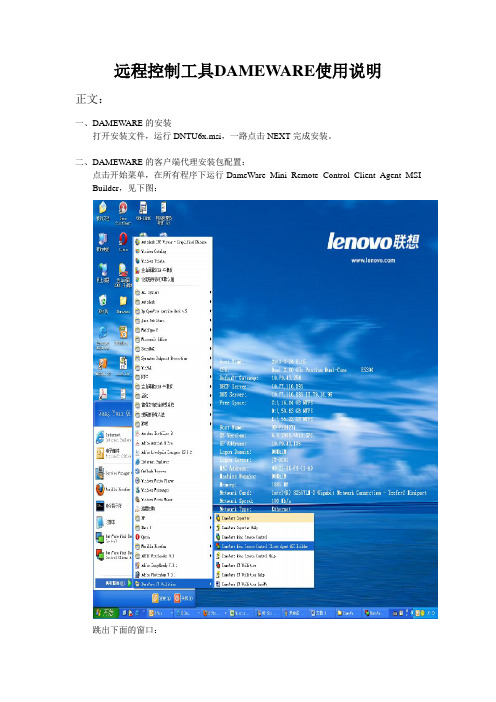
远程控制工具DAMEWARE使用说明正文:一、DAMEW ARE的安装打开安装文件,运行DNTU6x.msi,一路点击NEXT完成安装。
二、DAMEW ARE的客户端代理安装包配置:点击开始菜单,在所有程序下运行DameWare Mini Remote Control Client Agent MSI Builder,见下图:跳出下面的窗口:将Target O/S:选择为Windwos NT / 2000 /2003 /Xp(32-bit);然后单击View Settings,选择Additional Settings,见下图:按照上图勾选,然后点击确定。
接下来开始创建客户端代理安装包,见下图:单击Build MSI创建客户端代理安装包,然后单击Save Settings &Exit完成客户端代理安装包的创建,见下图:这个实际上只设置了用户许可选项,在我们进行远程连接时,必须要用户点击允许连接方可开始远程支持。
三、DAMEW ARE远程工具的使用:在开始菜单的所有程序下的DameWare NT Utilities菜单里,单击运行DameWare Mini Remote Control,跳出以下窗口:单击Settings,见下图:选择Install Options,按照上图勾选,点击确定,完成设置,该设置是指当远程连接断开时,停止客户端代理服务,这样,在用户电脑的右下角托盘区就不会再显示远程连接图标了。
开始远程连接:1.在Host处输入要连接的电脑机器名或IP地址,如下图:2.在Authentication下面的Type栏选择验证方式:Windows NT Challenge/Response:使用域账号连接,该域账号必须拥有被连接电脑的本地管理员权限,输入格式如下:备注:SEI_OPERA TION必须被加入用户电脑的Administrators组。
Encrypted Windows Logon:使用被连接电脑的本地管理员账号连接,输入格式如下:备注:必须知道用户电脑的本地管理员密码。
DameWare使用教程详细解.

如今我用的是DameWare NT Utilitie 5.5.0 的汉化版别,最新版别如同已经是6.6.X 了,但是在网上如同对比难找到完好汉化的版别,不过没关系,4.5版我也用过,并且也很不错,呵呵。
好了,从网上下载DameWareNT Utilitie 5.5.0的装置文件,下面咱们就来开端DameWare Mini Remote Control 的轻松远控之旅。
榜首有些:装置DameWare NT Utilitie 5.5.01.下载压缩文件后,解压,有一个DameWare NT5x.exe 即是咱们需求的装置程序了,双击它,装置进程很简单,一向点下“持续”就行了,当然你也能够挑选装置途径。
2.安装完成后,会在“开始”菜单“程序”里创建一个“DameWare NT 工具”的目录,展开它会有四个工具的快捷方式,接下来先简单介绍一下这四个工具的作用。
第二部分:用DameWare Exporter查看计算机和AD的相关信息。
1. DameWare Exporter它能够有选择地输出WINDOWS NT系统的网络、逻辑和物理驱动器、打印机、用户、组、AD等信息的工具,功能非常的强大。
2.我们可以查看左边的任务列表。
展开它可以看到能够做到的各种系统操作,包括WMI 属性(可以做很多事情)和标准属性(有磁盘,打印机,服务,共享等),还有活动目录的属性(有OU,用户,主机等)。
右边的“Computer List”栏里安装完默认会有域控制器和本机。
当然我们可以右击选择“添加”从域目录中添加任何一台机器。
(还可以选择“从文件添加”来批量添加机器)。
3.挑选菜单栏上的“检查”—> “选项”翻开“Exporter 选项”。
设置活动目录等各项的输出选项。
默许情况下的输出文件类型是XML,输出途径是“我的文档\DameWare Development\Exporter”能够修正输出文件类型为.TXT,途径能够随意修正,但这里有一点要注意。
DameWare使用教程详细解
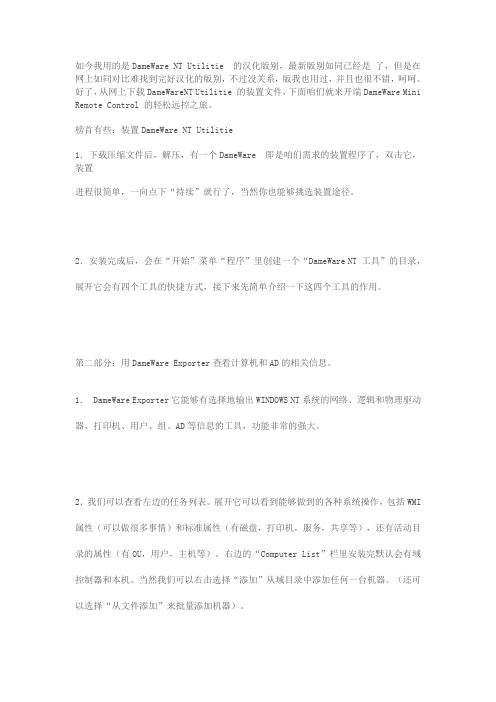
如今我用的是DameWare NT Utilitie 的汉化版别,最新版别如同已经是了,但是在网上如同对比难找到完好汉化的版别,不过没关系,版我也用过,并且也很不错,呵呵。
好了,从网上下载DameWareNT Utilitie 的装置文件,下面咱们就来开端DameWare Mini Remote Control 的轻松远控之旅。
榜首有些:装置DameWare NT Utilitie1.下载压缩文件后,解压,有一个DameWare 即是咱们需求的装置程序了,双击它,装置进程很简单,一向点下“持续”就行了,当然你也能够挑选装置途径。
2.安装完成后,会在“开始”菜单“程序”里创建一个“DameWare NT 工具”的目录,展开它会有四个工具的快捷方式,接下来先简单介绍一下这四个工具的作用。
第二部分:用DameWare Exporter查看计算机和AD的相关信息。
1. DameWare Exporter它能够有选择地输出WINDOWS NT系统的网络、逻辑和物理驱动器、打印机、用户、组、AD等信息的工具,功能非常的强大。
2.我们可以查看左边的任务列表。
展开它可以看到能够做到的各种系统操作,包括WMI 属性(可以做很多事情)和标准属性(有磁盘,打印机,服务,共享等),还有活动目录的属性(有OU,用户,主机等)。
右边的“Computer List”栏里安装完默认会有域控制器和本机。
当然我们可以右击选择“添加”从域目录中添加任何一台机器。
(还可以选择“从文件添加”来批量添加机器)。
3.挑选菜单栏上的“检查”—> “选项”翻开“Exporter 选项”。
设置活动目录等各项的输出选项。
默许情况下的输出文件类型是XML,输出途径是“我的文档\DameWare Development\Exporter”能够修正输出文件类型为.TXT,途径能够随意修正,但这里有一点要注意。
修正完成后最佳重新启动DameWare Exporter。
DameWare_NT教程图解
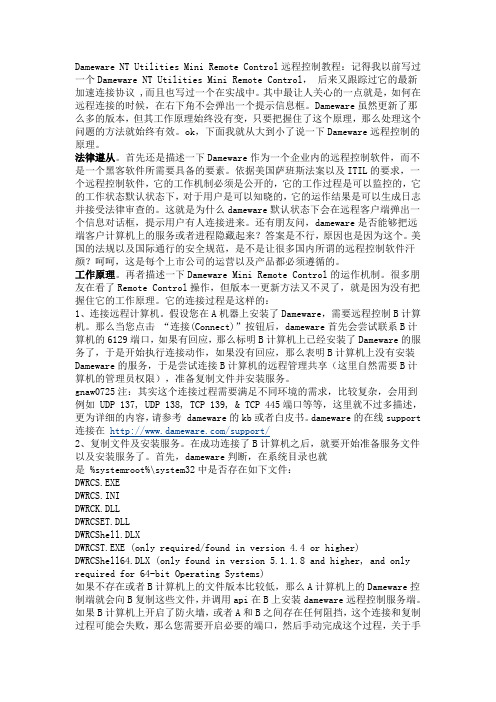
Dameware NT Utilities Mini Remote Control远程控制教程:记得我以前写过一个Dameware NT Utilities Mini Remote Control,后来又跟踪过它的最新加速连接协议 ,而且也写过一个在实战中。
其中最让人关心的一点就是,如何在远程连接的时候,在右下角不会弹出一个提示信息框。
Dameware虽然更新了那么多的版本,但其工作原理始终没有变,只要把握住了这个原理,那么处理这个问题的方法就始终有效。
ok,下面我就从大到小了说一下Dameware远程控制的原理。
法律遵从。
首先还是描述一下Dameware作为一个企业内的远程控制软件,而不是一个黑客软件所需要具备的要素。
依据美国萨班斯法案以及ITIL的要求,一个远程控制软件,它的工作机制必须是公开的,它的工作过程是可以监控的,它的工作状态默认状态下,对于用户是可以知晓的,它的运作结果是可以生成日志并接受法律审查的。
这就是为什么dameware默认状态下会在远程客户端弹出一个信息对话框,提示用户有人连接进来。
还有朋友问,dameware是否能够把远端客户计算机上的服务或者进程隐藏起来?答案是不行,原因也是因为这个。
美国的法规以及国际通行的安全规范,是不是让很多国内所谓的远程控制软件汗颜?呵呵,这是每个上市公司的运营以及产品都必须遵循的。
工作原理。
再者描述一下Dameware Mini Remote Control的运作机制。
很多朋友在看了Remote Control操作,但版本一更新方法又不灵了,就是因为没有把握住它的工作原理。
它的连接过程是这样的:1、连接远程计算机。
假设您在A机器上安装了Dameware,需要远程控制B计算机。
那么当您点击“连接(Connect)”按钮后,dameware首先会尝试联系B计算机的6129端口,如果有回应,那么标明B计算机上已经安装了Dameware的服务了,于是开始执行连接动作,如果没有回应,那么表明B计算机上没有安装Dameware的服务,于是尝试连接B计算机的远程管理共享(这里自然需要B计算机的管理员权限),准备复制文件并安装服务。
通过组策略及DameWare加强远程管理
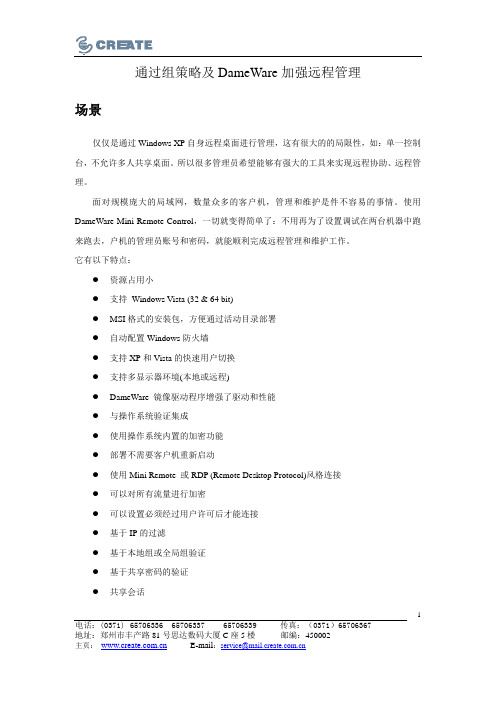
电话:(0371)65706336 65706337 65706339 传真:(0371)65706367 地址:郑州市丰产路81号思达数码大厦C座5楼邮编:450002 1通过组策略及DameWare加强远程管理场景仅仅是通过Windows XP自身远程桌面进行管理,这有很大的的局限性,如:单一控制台,不允许多人共享桌面。
所以很多管理员希望能够有强大的工具来实现远程协助、远程管理。
面对规模庞大的局域网,数量众多的客户机,管理和维护是件不容易的事情。
使用DameWare Mini Remote Control,一切就变得简单了:不用再为了设置调试在两台机器中跑来跑去,户机的管理员账号和密码,就能顺利完成远程管理和维护工作。
它有以下特点:z资源占用小z支持Windows Vista (32 & 64 bit)z MSI格式的安装包,方便通过活动目录部署z自动配置Windows防火墙z支持XP和Vista的快速用户切换z支持多显示器环境(本地或远程)z DameWare 镜像驱动程序增强了驱动和性能z与操作系统验证集成z使用操作系统内置的加密功能z部署不需要客户机重新启动z使用Mini Remote 或RDP (Remote Desktop Protocol)风格连接z可以对所有流量进行加密z可以设置必须经过用户许可后才能连接z基于IP的过滤z基于本地组或全局组验证z基于共享密码的验证z共享会话z方便的文件传输我们可以设想这样一个场景:当一个用户遇到一个问题时,会给HelpDesk人员打电话要求远程协助。
HelpDesk人员通过远程协助工具连接到用户的计算机进行协助。
当HelpDesk人员连接上他的PC机时,右下角会有一个提示,如下图所示HelpDesk人员的可以在他的计算机上远程进行协助了,这样就不需要到用户的现场,这样工作效率就会提高很多。
2电话:(0371)65706336 65706337 65706339 传真:(0371)65706367地址:郑州市丰产路81号思达数码大厦C座5楼邮编:450002实现DameWare有多个产品,其中DameWare Mini Remote Control只是用于远程控制。
DameWare NT Utilities的 使用指南
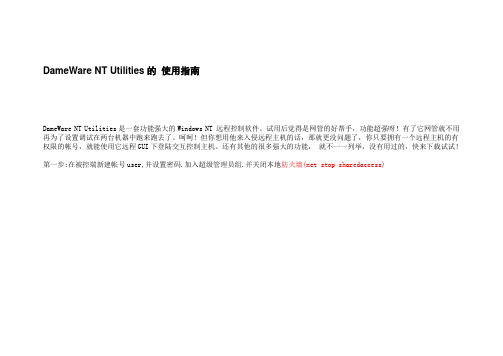
DameWare NT Utilities的使用指南DameWare NT Utilities是一套功能强大的Windows NT 远程控制软件。
试用后觉得是网管的好帮手,功能超强呀!有了它网管就不用再为了设置调试在两台机器中跑来跑去了。
呵呵!但你想用他来入侵远程主机的话,那就更没问题了,你只要拥有一个远程主机的有权限的帐号,就能使用它远程GUI下登陆交互控制主机。
还有其他的很多强大的功能,就不一一列举,没有用过的,快来下载试试!第一步:在被控端新建帐号user,并设置密码.加入超级管理员组.并关闭本地防火墙(net stop sharedaccess)第二步:由于windows xp 系统是来宾帐户登陆,所以要更改组策略.开始——>运行——>gpedit.msc第三步:运行DameWare 迷你远程控制,设置参数(注意图中的红圈)第四步:按照以下图设置第五步:打开INI文件,打开INI文件后,删除以前的文字, 里面新添加上如下文字:勾上ini文件,点"edit"弹出记事本编辑器,里面有好多东东不管他,把下面这段加到前面,存盘退出. [Settings]Port=6129Adgang NTLM=YesAdgang 1=Adgang 2=Adgang 3=0Notify On New Connection=NoPermission Required=NoShow SysTray Icon=NoPermission Required for non Admin=YesOn Disconnect Logoff Desktop=NoForce Applications Close=NoOn Disconnect Lock Workstation=NoLogon At Logon Desktop Only=NoEnable Add Client Connection Menu=YesEnable Disconnection Menu=Yes主要的是第6行和第8行,把上面说的提示给取消了.第六步:这步要注意...最后连接!第七步:安装中第八步:成功连接。
DameWare使用教程详细解剖析

如今我用的是DameWare NT Utilitie 5.5.0 的汉化版别,最新版别如同已经是6.6.X 了,但是在网上如同对比难找到完好汉化的版别,不过没关系,4.5版我也用过,并且也很不错,呵呵。
好了,从网上下载DameWareNT Utilitie 5.5.0的装置文件,下面咱们就来开端DameWare Mini Remote Control 的轻松远控之旅。
榜首有些:装置DameWare NT Utilitie 5.5.01.下载压缩文件后,解压,有一个DameWare NT5x.exe 即是咱们需求的装置程序了,双击它,装置进程很简单,一向点下“持续”就行了,当然你也能够挑选装置途径。
2.安装完成后,会在“开始”菜单“程序”里创建一个“DameWare NT 工具”的目录,展开它会有四个工具的快捷方式,接下来先简单介绍一下这四个工具的作用。
第二部分:用DameWare Exporter查看计算机和AD的相关信息。
1. DameWare Exporter它能够有选择地输出WINDOWS NT系统的网络、逻辑和物理驱动器、打印机、用户、组、AD等信息的工具,功能非常的强大。
2.我们可以查看左边的任务列表。
展开它可以看到能够做到的各种系统操作,包括WMI 属性(可以做很多事情)和标准属性(有磁盘,打印机,服务,共享等),还有活动目录的属性(有OU,用户,主机等)。
右边的“Computer List”栏里安装完默认会有域控制器和本机。
当然我们可以右击选择“添加”从域目录中添加任何一台机器。
(还可以选择“从文件添加”来批量添加机器)。
3.挑选菜单栏上的“检查”—> “选项”翻开“Exporter 选项”。
设置活动目录等各项的输出选项。
默许情况下的输出文件类型是XML,输出途径是“我的文档\DameWare Development\Exporter”能够修正输出文件类型为.TXT,途径能够随意修正,但这里有一点要注意。
dameware使用指导
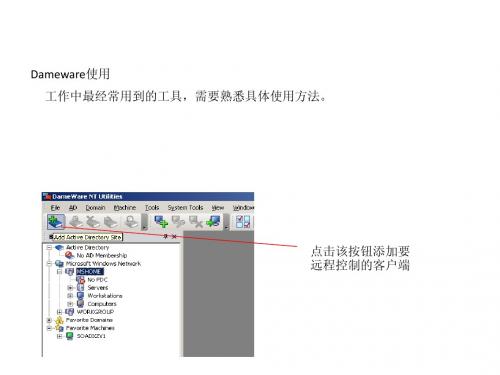
断开连接 以下是常用的按钮的说明。 以下是常用的按钮的说明。 全屏显示远程 连接 Send ctrl+alt+del
禁止 客户 在远 端动 鼠标 和键 盘
观察模 式,不 能做远 程控制
Dameware使用 工作中最经常用到的工具,需要熟悉具体使用方法。
点击该按钮添加要 远程控制的客户端
在该输入框中输入客户 端的计算机名称或计算 机IP地址
添加好后,在browser里面可以 看到该客户端,如果客户端已 经联网,会显示出绿色的图标 (对windows xp是绿色,对 win2000是蓝色图标,如果没有 联网,则会灰色显示)
点击客户端左侧的加号可以 看到所有的工具列表。
双击里面的项目可以在右侧看 到具体的内容。
远程控制:点击里面的“Remote control”-“Mini Remote Control”,会弹 出上图所示的界面,这是远程控制的认证界面,在host里面输入客户 端名称,在authentication里面选择认证模式,之后按connect来连接。
认证方式: 一共有三种认证方式。常用的有2种:Windows NT Challenge/Response, Encrypted Windows Logon。对于Windows NT Challenge/Response认证方式,需要勾选下面的“Use current logon credentials”,对于Encrypted Windows Logon,பைடு நூலகம்要在UserID和 password里面输入admin帐号和密码来登录客户端。 连接客户端成功后,可以看到下面的界面。
局域网控制软件--dameware使用详解
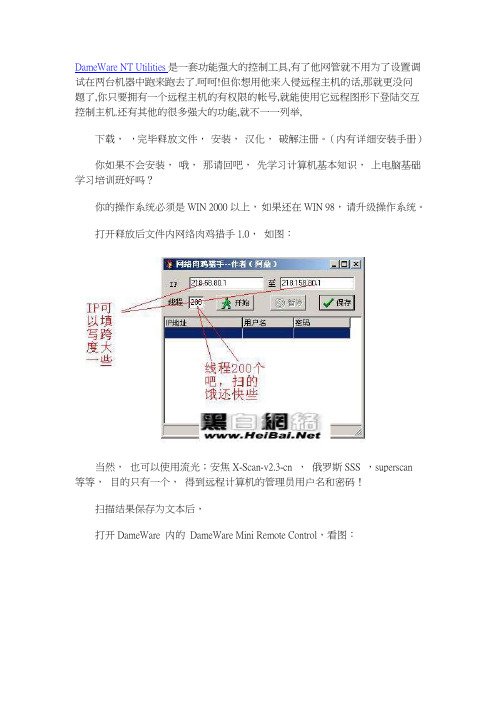
DameWare NT Utilities是一套功能强大的控制工具,有了他网管就不用为了设置调试在两台机器中跑来跑去了.呵呵!但你想用他来入侵远程主机的话,那就更没问题了,你只要拥有一个远程主机的有权限的帐号,就能使用它远程图形下登陆交互控制主机.还有其他的很多强大的功能,就不一一列举,下载,,完毕释放文件,安装,汉化,破解注册。
(内有详细安装手册)你如果不会安装,哦,那请回吧,先学习计算机基本知识,上电脑基础学习培训班好吗?你的操作系统必须是WIN 2000以上,如果还在WIN 98,请升级操作系统。
打开释放后文件内网络肉鸡猎手1.0,如图:当然,也可以使用流光;安焦X-Scan-v2.3-cn ,俄罗斯SSS ,superscan等等,目的只有一个,得到远程计算机的管理员用户名和密码!扫描结果保存为文本后,打开DameWare 内的DameWare Mini Remote Control,看图:连接如果正常无差错,将出来提示:(在我使用过程里,遇到很多无法连接的情况,复杂,复杂,说不清楚,我上不去自然无法得知原因!)出来提示你可别直接就确定,选择安装里的(安装选项)看图:打开INI文件,打开INI文件后,里面添加上如下文字:[Settings] Port=6129 Adgang NTLM=Yes Adgang 1= Adgang 2= Adgang 3=0 Notify On New Connection=NoPermission Required=No Show SysTray Icon=No PermissionRequired for non Admin=Yes On Disconnect Logoff Desktop=No Force Applications Close=No On Disconnect Lock Workstation=No Logon At Logon Desktop Only=No Enable Add Client Connection Menu=Yes Enable Disconnection Menu=Yes注意:必须INI文件内顶头一行文字粘贴进去,不要前面有空行或空格里面有好多东东不管他,把上面面这段加到前面,存盘退出.好了,确定安装吧,看图,在这个时间,我们唯一的就是等待。
DameWare无法进行远程连接的处理方法
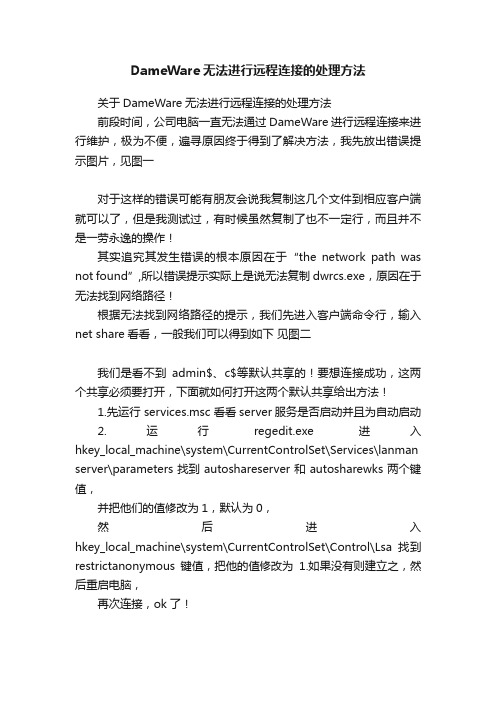
DameWare无法进行远程连接的处理方法
关于DameWare无法进行远程连接的处理方法
前段时间,公司电脑一直无法通过DameWare进行远程连接来进行维护,极为不便,遍寻原因终于得到了解决方法,我先放出错误提示图片,见图一
对于这样的错误可能有朋友会说我复制这几个文件到相应客户端就可以了,但是我测试过,有时候虽然复制了也不一定行,而且并不是一劳永逸的操作!
其实追究其发生错误的根本原因在于“the network path was not found”,所以错误提示实际上是说无法复制dwrcs.exe,原因在于无法找到网络路径!
根据无法找到网络路径的提示,我们先进入客户端命令行,输入net share看看,一般我们可以得到如下见图二
我们是看不到admin$、c$等默认共享的!要想连接成功,这两个共享必须要打开,下面就如何打开这两个默认共享给出方法!
1.先运行 services.msc 看看server服务是否启动并且为自动启动
2.运行regedit.exe进入hkey_local_machine\system\CurrentControlSet\Services\lanman server\parameters找到autoshareserver和autosharewks两个键值,
并把他们的值修改为1,默认为0,
然后进入hkey_local_machine\system\CurrentControlSet\Control\Lsa找到restrictanonymous键值,把他的值修改为1.如果没有则建立之,然后重启电脑,
再次连接,ok了!。
dameware实现远程控制的经历
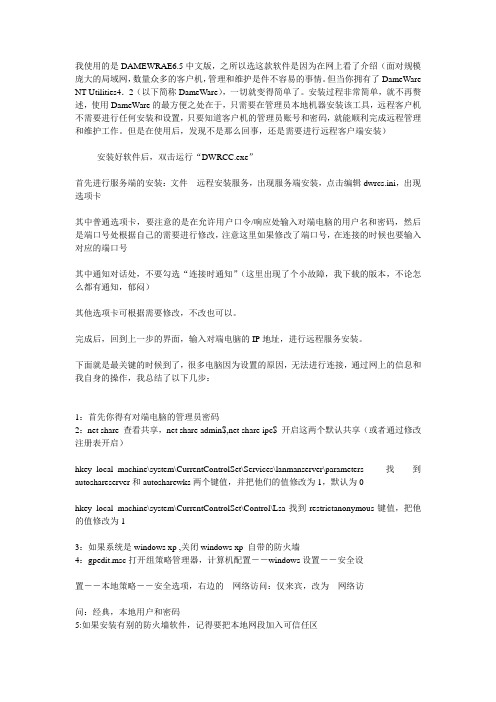
我使用的是DAMEWRAE6.5中文版,之所以选这款软件是因为在网上看了介绍(面对规模庞大的局域网,数量众多的客户机,管理和维护是件不容易的事情。
但当你拥有了DameWare NT Utilities4.2(以下简称DameWare),一切就变得简单了。
安装过程非常简单,就不再赘述,使用DameWare的最方便之处在于,只需要在管理员本地机器安装该工具,远程客户机不需要进行任何安装和设置,只要知道客户机的管理员账号和密码,就能顺利完成远程管理和维护工作。
但是在使用后,发现不是那么回事,还是需要进行远程客户端安装)安装好软件后,双击运行“DWRCC.exe”首先进行服务端的安装:文件---远程安装服务,出现服务端安装,点击编辑dwrcs.ini,出现选项卡其中普通选项卡,要注意的是在允许用户口令/响应处输入对端电脑的用户名和密码,然后是端口号处根据自己的需要进行修改,注意这里如果修改了端口号,在连接的时候也要输入对应的端口号其中通知对话处,不要勾选“连接时通知”(这里出现了个小故障,我下载的版本,不论怎么都有通知,郁闷)其他选项卡可根据需要修改,不改也可以。
完成后,回到上一步的界面,输入对端电脑的IP地址,进行远程服务安装。
下面就是最关键的时候到了,很多电脑因为设置的原因,无法进行连接,通过网上的信息和我自身的操作,我总结了以下几步:1:首先你得有对端电脑的管理员密码2:net share 查看共享,net share admin$,net share ipc$ 开启这两个默认共享(或者通过修改注册表开启)hkey_local_machine\system\CurrentControlSet\Services\lanmanserver\parameters找到autoshareserver和autosharewks两个键值,并把他们的值修改为1,默认为0hkey_local_machine\system\CurrentControlSet\Control\Lsa找到restrictanonymous键值,把他的值修改为13:如果系统是windows xp ,关闭windows xp 自带的防火墙4:gpedit.msc打开组策略管理器,计算机配置--windows设置--安全设置--本地策略--安全选项,右边的网络访问:仅来宾,改为网络访问:经典,本地用户和密码5:如果安装有别的防火墙软件,记得要把本地网段加入可信任区接着就是连接对端电脑了,看界面,很简单。
远程控制专家DameWareMiniRemoteControl使用
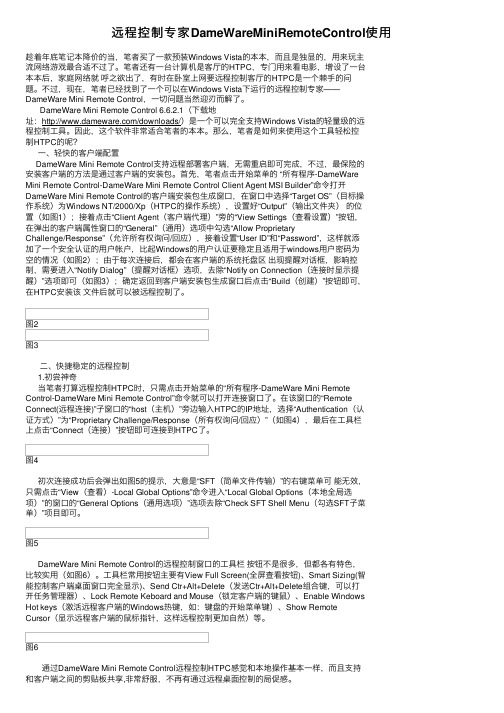
远程控制专家DameWareMiniRemoteControl使⽤趁着年底笔记本降价的当,笔者买了⼀款预装Windows Vista的本本,⽽且是独显的,⽤来玩主流⽹络游戏最合适不过了。
笔者还有⼀台计算机是客厅的HTPC,专门⽤来看电影,增设了⼀台本本后,家庭⽹络就呼之欲出了,有时在卧室上⽹要远程控制客厅的HTPC是⼀个棘⼿的问题。
不过,现在,笔者已经找到了⼀个可以在Windows Vista下运⾏的远程控制专家——DameWare Mini Remote Control,⼀切问题当然迎刃⽽解了。
DameWare Mini Remote Control 6.6.2.1(下载地址:/downloads/)是⼀个可以完全⽀持Windows Vista的轻量级的远程控制⼯具。
因此,这个软件⾮常适合笔者的本本。
那么,笔者是如何来使⽤这个⼯具轻松控制HTPC的呢?⼀、轻快的客户端配置DameWare Mini Remote Control⽀持远程部署客户端,⽆需重启即可完成,不过,最保险的安装客户端的⽅法是通过客户端的安装包。
⾸先,笔者点击开始菜单的 “所有程序-DameWareMini Remote Control-DameWare Mini Remote Control Client Agent MSI Builder”命令打开DameWare Mini Remote Control的客户端安装包⽣成窗⼝,在窗⼝中选择“Target OS”(⽬标操作系统)为Windows NT/2000/Xp(HTPC的操作系统),设置好“Output”(输出⽂件夹)的位置(如图1);接着点击“Client Agent(客户端代理)”旁的“View Settings(查看设置)”按钮,在弹出的客户端属性窗⼝的“General”(通⽤)选项中勾选“Allow ProprietaryChallenge/Response”(允许所有权询问/回应),接着设置“User ID”和“Password”,这样就添加了⼀个安全认证的⽤户帐户,⽐起Windows的⽤户认证要稳定且适⽤于windows⽤户密码为空的情况(如图2);由于每次连接后,都会在客户端的系统托盘区出现提醒对话框,影响控制,需要进⼊“Notify Dialog”(提醒对话框)选项,去除“Notify on Connection(连接时显⽰提醒)”选项即可(如图3);确定返回到客户端安装包⽣成窗⼝后点击“Build(创建)”按钮即可,在HTPC安装该⽂件后就可以被远程控制了。
DameWare使用教程详细解综述
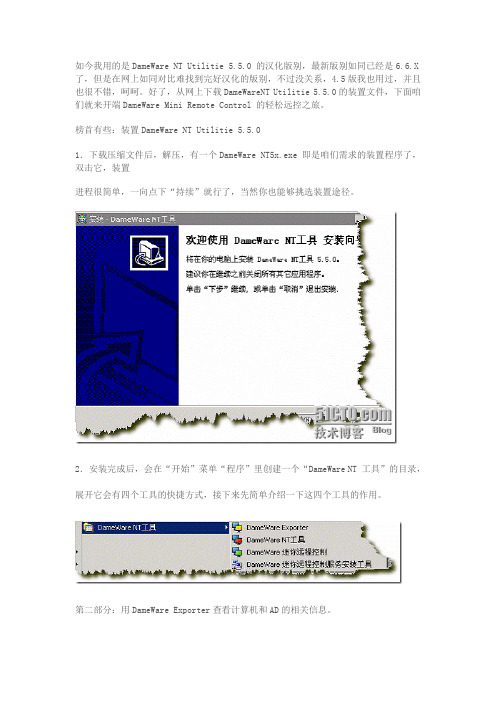
如今我用的是DameWare NT Utilitie 5.5.0 的汉化版别,最新版别如同已经是6.6.X 了,但是在网上如同对比难找到完好汉化的版别,不过没关系,4.5版我也用过,并且也很不错,呵呵。
好了,从网上下载DameWareNT Utilitie 5.5.0的装置文件,下面咱们就来开端DameWare Mini Remote Control 的轻松远控之旅。
榜首有些:装置DameWare NT Utilitie 5.5.01.下载压缩文件后,解压,有一个DameWare NT5x.exe 即是咱们需求的装置程序了,双击它,装置进程很简单,一向点下“持续”就行了,当然你也能够挑选装置途径。
2.安装完成后,会在“开始”菜单“程序”里创建一个“DameWare NT 工具”的目录,展开它会有四个工具的快捷方式,接下来先简单介绍一下这四个工具的作用。
第二部分:用DameWare Exporter查看计算机和AD的相关信息。
1. DameWare Exporter它能够有选择地输出WINDOWS NT系统的网络、逻辑和物理驱动器、打印机、用户、组、AD等信息的工具,功能非常的强大。
2.我们可以查看左边的任务列表。
展开它可以看到能够做到的各种系统操作,包括WMI 属性(可以做很多事情)和标准属性(有磁盘,打印机,服务,共享等),还有活动目录的属性(有OU,用户,主机等)。
右边的“Computer List”栏里安装完默认会有域控制器和本机。
当然我们可以右击选择“添加”从域目录中添加任何一台机器。
(还可以选择“从文件添加”来批量添加机器)。
3.挑选菜单栏上的“检查”—> “选项”翻开“Exporter 选项”。
设置活动目录等各项的输出选项。
默许情况下的输出文件类型是XML,输出途径是“我的文档\DameWare Development\Exporter”能够修正输出文件类型为.TXT,途径能够随意修正,但这里有一点要注意。
DamewareNTUtilitiesMiniRemoteControl远程控制教程

DamewareNTUtilitiesMiniRemoteControl远程控制教程Dameware NT Utilities Mini Remote Control远程控制教程:记得我以前写过⼀个Dameware NT Utilities Mini Remote Control,后来⼜跟踪过它的最新加速连接协议 ,⽽且也写过⼀个在实战中。
其中最让⼈关⼼的⼀点就是,如何在远程连接的时候,在右下⾓不会弹出⼀个提⽰信息框。
Dameware虽然更新了那么多的版本,但其⼯作原理始终没有变,只要把握住了这个原理,那么处理这个问题的⽅法就始终有效。
ok,下⾯我就从⼤到⼩了说⼀下Dameware远程控制的原理。
法律遵从。
⾸先还是描述⼀下Dameware作为⼀个企业内的远程控制软件,⽽不是⼀个⿊客软件所需要具备的要素。
依据美国萨班斯法案以及ITIL的要求,⼀个远程控制软件,它的⼯作机制必须是公开的,它的⼯作过程是可以监控的,它的⼯作状态默认状态下,对于⽤户是可以知晓的,它的运作结果是可以⽣成⽇志并接受法律审查的。
这就是为什么dameware默认状态下会在远程客户端弹出⼀个信息对话框,提⽰⽤户有⼈连接进来。
还有朋友问,dameware是否能够把远端客户计算机上的服务或者进程隐藏起来?答案是不⾏,原因也是因为这个。
美国的法规以及国际通⾏的安全规范,是不是让很多国内所谓的远程控制软件汗颜?呵呵,这是每个上市公司的运营以及产品都必须遵循的。
debug 按照以前的经验,有的朋友看到这⾥肯定迫不及待的要问了,“不对吧?我都是照着你说的做,怎么还是会弹出对话框呢?”呵呵,别着急。
仔细想想我上⾯说的dameware连接过程,既然配置是对的,为什么没有⽣效呢?就是因为您之前配置的dwrcs.ini没有复制到B计算机上去,或者复制过去了并没有影响B计算机上的dameware服务进程。
怎么办呢?很容易。
让我们回到刚才A计算机上的远程连接对话框,就是输⼊⽤户名和密码的那个对话框,还是再右上⾓,有两个按钮,⼀个是 Install,⼀个是Remove,您就可以先点击 Remove,把B计算机上的dameware服务卸载掉,然后再Install服务,这样就等于重新复制了dwrcs.ini,然后⽤它重新配置B计算机上的dameware服务。
网络急诊室DameWare无法远程网络控制
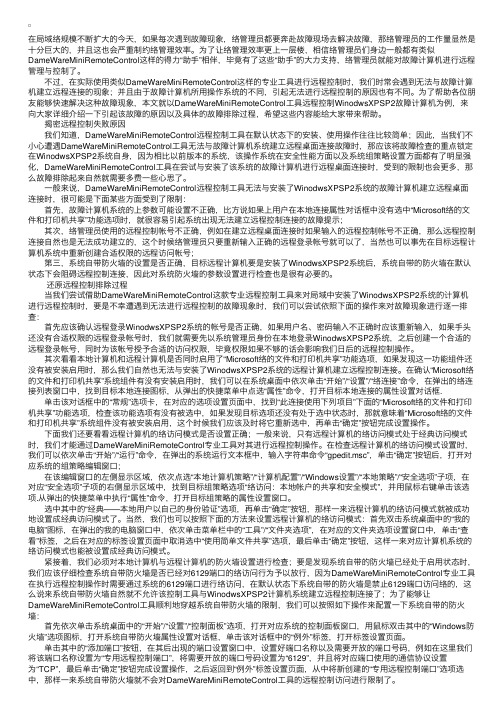
在局域络规模不断扩⼤的今天,如果每次遇到故障现象,络管理员都要奔赴故障现场去解决故障,那络管理员的⼯作量显然是⼗分巨⼤的,并且这也会严重制约络管理效率。
为了让络管理效率更上⼀层楼,相信络管理员们⾝边⼀般都有类似DameWareMiniRemoteControl这样的得⼒“助⼿”相伴,毕竟有了这些“助⼿”的⼤⼒⽀持,络管理员就能对故障计算机进⾏远程管理与控制了。
不过,在实际使⽤类似DameWareMiniRemoteControl这样的专业⼯具进⾏远程控制时,我们时常会遇到⽆法与故障计算机建⽴远程连接的现象;并且由于故障计算机所⽤操作系统的不同,引起⽆法进⾏远程控制的原因也有不同。
为了帮助各位朋友能够快速解决这种故障现象,本⽂就以DameWareMiniRemoteControl⼯具远程控制WinodwsXPSP2故障计算机为例,来向⼤家详细介绍⼀下引起该故障的原因以及具体的故障排除过程,希望这些内容能给⼤家带来帮助。
揭密远程控制失败原因 我们知道,DameWareMiniRemoteControl远程控制⼯具在默认状态下的安装、使⽤操作往往⽐较简单;因此,当我们不⼩⼼遭遇DameWareMiniRemoteControl⼯具⽆法与故障计算机系统建⽴远程桌⾯连接故障时,那应该将故障检查的重点锁定在WinodwsXPSP2系统⾃⾝,因为相⽐以前版本的系统,该操作系统在安全性能⽅⾯以及系统组策略设置⽅⾯都有了明显强化,DameWareMiniRemoteControl⼯具在尝试与安装了该系统的故障计算机进⾏远程桌⾯连接时,受到的限制也会更多,那么故障排除起来⾃然就需要多费⼀些⼼思了。
⼀般来说,DameWareMiniRemoteControl远程控制⼯具⽆法与安装了WinodwsXPSP2系统的故障计算机建⽴远程桌⾯连接时,很可能是下⾯某些⽅⾯受到了限制: ⾸先,故障计算机系统的上参数可能设置不正确,⽐⽅说如果上⽤户在本地连接属性对话框中没有选中“Microsoft络的⽂件和打印机共享”功能选项时,就很容易引起系统出现⽆法建⽴远程控制连接的故障提⽰; 其次,络管理员使⽤的远程控制帐号不正确,例如在建⽴远程桌⾯连接时如果输⼊的远程控制帐号不正确,那么远程控制连接⾃然也是⽆法成功建⽴的,这个时候络管理员只要重新输⼊正确的远程登录帐号就可以了,当然也可以事先在⽬标远程计算机系统中重新创建合适权限的远程访问帐号; 第三,系统⾃带防⽕墙的设置是否正确,⽬标远程计算机要是安装了WinodwsXPSP2系统后,系统⾃带的防⽕墙在默认状态下会阻碍远程控制连接,因此对系统防⽕墙的参数设置进⾏检查也是很有必要的。
远程主机彻底遥控 DameWare Mini Remote Control

远程主机彻底遥控 DameWare Mini Remote Control cLinuxer【期刊名称】《计算机应用文摘》【年(卷),期】2003(000)019【摘要】市面上现在有很多种远程遥控软件可供选择.可是它们大多都有这样一个通病——必须在被控端安装相应软件,然后才能实现远程遥控。
如果你是一个网络管理人员.需要帮助大家解决在使用网络过程中遇到的各种问题.要节省体力难道就只有在他们的机器上都安装一个远程遥控软件客户端?答案是No。
DameWare Mini Remote Control(后文简称DWMRC)可以让你不用事先在被控端安装软件就能进行远程控制……【总页数】2页(P38-39)【作者】cLinuxer【作者单位】无【正文语种】中文【中图分类】TP393.09【相关文献】1.Characteristics of mining gas channel expansion in the remote overlying strata and its control of gas flow [J], Liu Hongyong;Cheng Yuanping;Chen Haidong;Mou Junhui;Kong Shengli2.DameWare Mini Remote Control [J], ;3.用Pocket PC打造自己的万通遥控器——教你用TV remote controller [J], 装机工4.爱特梅尔基于ATmega128RF A1的遥控器获得ZigBee Remote Control认证[J],5.另类远程控制软件——DameWare mini remote control [J], 孙成因版权原因,仅展示原文概要,查看原文内容请购买。
- 1、下载文档前请自行甄别文档内容的完整性,平台不提供额外的编辑、内容补充、找答案等附加服务。
- 2、"仅部分预览"的文档,不可在线预览部分如存在完整性等问题,可反馈申请退款(可完整预览的文档不适用该条件!)。
- 3、如文档侵犯您的权益,请联系客服反馈,我们会尽快为您处理(人工客服工作时间:9:00-18:30)。
其中通知对话处,不要勾选“连接时通知”(这里出现了个小故障,我下载的版本,不论怎么都有通知,郁闷)
其他选项卡可根据需要修改,不改也可以。
完成后,回到上一步的界面,输入对端电脑的IP地址,进行远程服务安装。
下面就是最关键的时候到了,很多电脑因为设置的原因,无法进行连接,通过网上的信息和我自身的操作,我总结了以下几步:
hkey_local_machine\system\CurrentControlSet\Control\Lsa找到restrictanonymous键值,把他的值修改为1
3:如果系统是windows xp ,关闭windows xp 自带的防火墙
4:gpedit.msc打开组策略管理器,计算机配置--win仅来宾,改为 网络访
问:经典,本地用户和密码
5:如果安装有别的防火墙软件,记得要把本地网段加入可信任区
接着就是连接对端电脑了,看界面,很简单。目前很困惑的就是,如果对端装了360之类的软件,会提示是不是允许开启,也就是说对方会知道,而且在任务管理器中也有显示该进程。还有就是不知道怎么搞定DAMEWRAE NT工具,很强大的功能,有些功能却怎么也搞不定,尽管我添加了DWNT服务(在关机菜单中有),但是基本的需要的功能都有了,很好,很强大。
安装好软件后,双击运行“DWRCC.exe”
首先进行服务端的安装:文件---远程安装服务,出现服务端安装,点击编辑dwrcs.ini,出现选项卡
其中普通选项卡,要注意的是在允许用户口令/响应处输入对端电脑的用户名和密码,然后是端口号处根据自己的需要进行修改,注意这里如果修改了端口号,在连接的时候也要输入对应的端口号
1:首先你得有对端电脑的管理员密码
2:net share 查看共享,net share admin$,net share ipc$ 开启这两个默认共享(或者通过修改注册表开启)
hkey_local_machine\system\CurrentControlSet\Services\lanmanserver\parameters找到autoshareserver和autosharewks两个键值,并把他们的值修改为1,默认为0
我使用的是DAMEWRAE6.5中文版,之所以选这款软件是因为在网上看了介绍(面对规模庞大的局域网,数量众多的客户机,管理和维护是件不容易的事情。但当你拥有了DameWare NT Utilities4.2(以下简称DameWare),一切就变得简单了。安装过程非常简单,就不再赘述,使用DameWare的最方便之处在于,只需要在管理员本地机器安装该工具,远程客户机不需要进行任何安装和设置,只要知道客户机的管理员账号和密码,就能顺利完成远程管理和维护工作。但是在使用后,发现不是那么回事,还是需要进行远程客户端安装)
